Päivämatkat, viikonloppumatkat ja perhelomat ovat upeita kokemuksia, joita emme halua unohtaa. Jos olet Google Maps -käyttäjä, voit tallentaa ja pitää kaikki nämä muistot käden ulottuvillasi Aikajana-ominaisuuden avulla.
Näet jokaisen paikan, jossa vierailet, ravintolan, jossa söit, teatterin, josta pidit, ja paljon muuta. Lähde matkalle muistikaistalle Google Mapsin sisäänrakennetun matkapäiväkirjan avulla.
Käytä Google Maps -aikajanaasi
Siirry Google Maps -sivustolle ja kirjaudu sisään tarvittaessa. Napsauta sitten hakukentän vasemmassa yläkulmassa olevaa valikkokuvaketta ja valitse Aikajanasi .
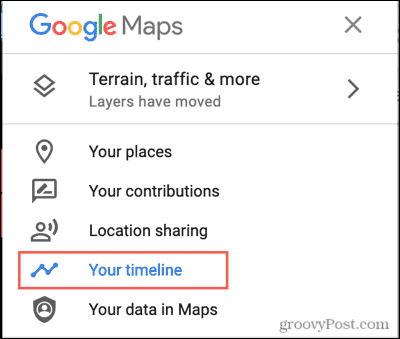
Uuden selaimen välilehden pitäisi avautua ja näyttää Google Mapsin aikajanasi.
Ota sijaintihistoria käyttöön
Ilmeisesti sijaintipalvelut on otettava käyttöön, jotta Google Maps voi tallentaa matkasi. Joten jos et näe sijainteja aikajanallasi, tästä syystä. Joko niin tai et ole lähtenyt kotoa.
Jos et halua pitää sijaintipalveluitasi päällä, voit tehdä sen seuraavaa seikkailua varten. Poista se sitten käytöstä, kun palaat. Ota sijaintihistoria käyttöön seuraavasti.
- Valitse Aikajana-näytön alareunasta Hallinnoi sijaintihistoriaa .
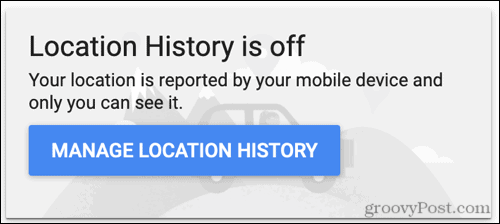
- Ota Sijaintihistoria käyttöön .
- Tarkista tietojasi koskevat tiedot ja napsauta Ota käyttöön .
- Näet vahvistuksen, että olet ottanut ominaisuuden käyttöön. Napsauta Selvä .
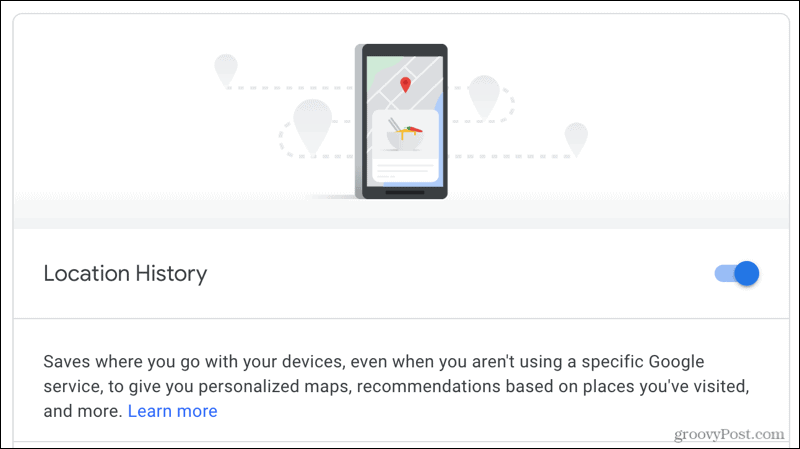
Lähde nyt ulos matkustamaan, jotta Google Mapsin aikajanasi täyttyy! Jos haluat poistaa ominaisuuden käytöstä myöhemmin, noudata samoja vaiheita sammuttaaksesi vaihtokytkimen.
Näytä Google-kuvat
Vaikka se ei ole olennainen osa Google Maps -aikajanaasi, se on yksi eduista. Voit ottaa aikajanalla käyttöön sijaintiisi ja matkoihisi liittyviä Google-kuvia. Siistiä, eikö? Näin voit ottaa ominaisuuden käyttöön.
- Napsauta rataskuvaketta lähellä Aikajana-näytön keskustaa .
- Valitse Aikajanan asetukset .
- Valitse Google Kuvien valintaruutu ja napsauta Tallenna .
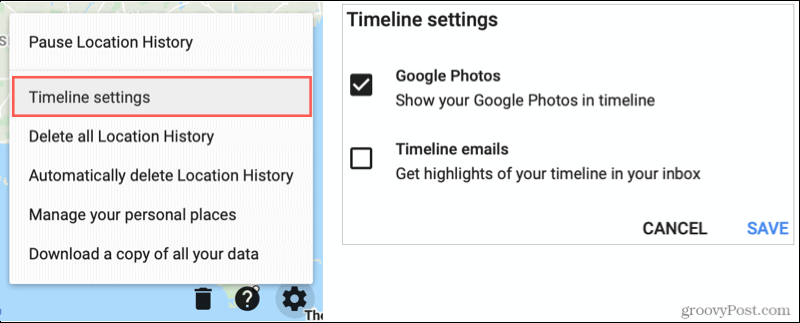
Jatkossa, kun otat kuvia, jotka tallennat Google Kuviin, ne näkyvät aikajanalla olevien matkojen yhteydessä (alla).
Navigoi aikajanallasi
Jos olet jo ottanut Sijaintihistoria-asetuksen käyttöön, sinun pitäisi nähdä joitain tietoja aikajanasi alareunasta. Joten tästä aloitetaan.
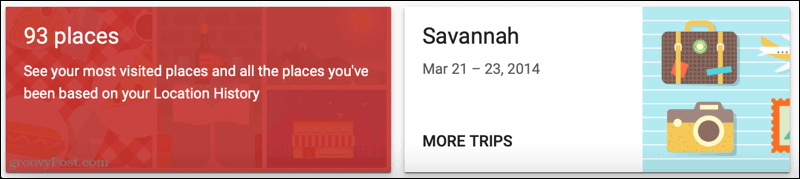
Vierailupaikat
Vasemmalla on useita paikkoja, joissa olet käynyt. Napsauta ja voit vaihtaa eniten vierailtujen ja kaikkien vierailtujen paikkojen välillä. Nämä näkyvät oikealla, ja sinulla on joitain vaihtoehtoja.
- Valitse sijainti nähdäksesi sen piirrettynä kartalle.
- Napsauta kolmea pistettä ja valitse aikajanaltasi Viimeinen käynti . Tämä näyttää päivämäärän, kellonajan, kuljetustavan ja keston.
- Napsauta kolmea pistettä ja valitse Paikan tiedot . Tämä näyttää paikan Google Maps -tiedot, mukaan lukien valokuvan, sijainnin tyypin, osoitteen, aukioloajat ja paljon muuta sijainnin tyypistä riippuen.

Tehtyjä matkoja
Seuraavaksi jonossa on laatikko tekemillesi matkoille. Napsauta Lisää matkoja nähdäksesi ne kaikki. Tämä on matkapäiväkirjan aikajanan paras osa, koska se ryhmittelee matkasi automaattisesti.

Valitse matka nähdäksesi tiedot. Voit halutessasi valita tietyn päivän matkan aikana alareunasta. Tämän jälkeen voit tarkastella vasemmalla olevia kyseisen päivän tietoja, kuten päivämäärät, valokuvat, kuljetustavat ja paljon muuta. Ja oikealla näet päivän piirrettynä kartalle.
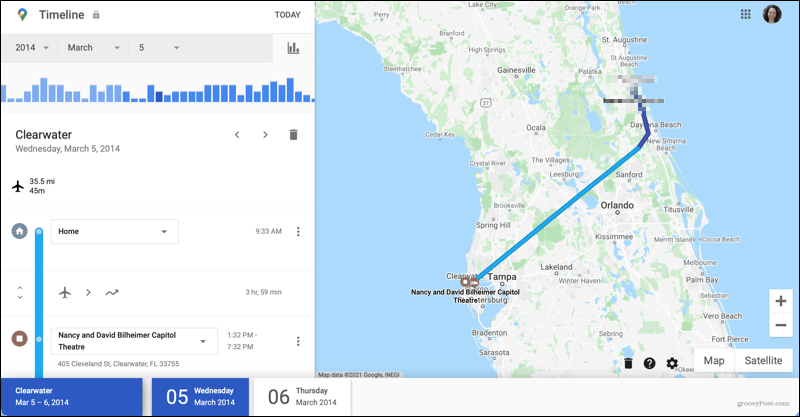
Toinen hyödyllinen ominaisuus on, että voit muokata matkasi päivän tietoja. Koska näet jokaisen pysäkin kuljetustavan kanssa, saatat haluta tehdä muutoksia tai kaksi.
Esimerkiksi ehkä yksi pysäkeistä oli lepopaikka, jota ei todellakaan tarvitse elää uudelleen. Valitse matkan pisteen oikealla puolella olevat kolme pistettä ja napsauta Poista pysähdys päivästä .
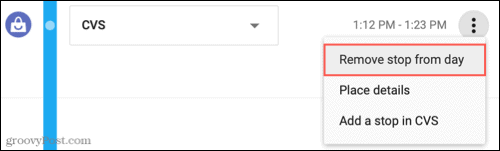
Voit myös säätää käyttämääsi kuljetusvaihtoehtoa. Esimerkiksi päivä voi näyttää, että olit "liikkumassa" pysähdysten välillä. Napsauta ruutua ja valitse vaihtoehdoista, kuten Ajaminen, Taksissa, Kävely tai Pyöräily.
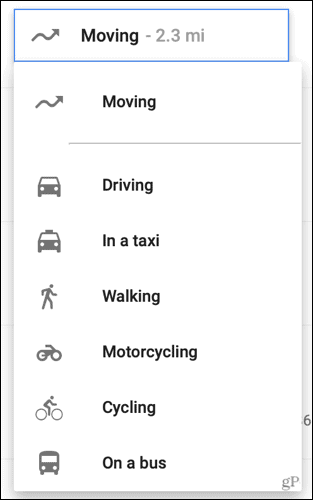
Tarkastele aikajanaasi päivämäärän mukaan
Aikajanan tarkasteluvaihtoehtojen ohella voit valita tietyt päivämäärät. Valitse vasemmasta yläkulmasta tietty vuosi, kuukausi ja/tai päivämäärä. Voit myös käyttää päivämäärävaihtoehtojen alla olevaa kaaviota siirtyäksesi päivään. Napsauta kaaviokuvaketta näyttääksesi sen.

Kaikki valitsemasi ajanjakson aikana tekemäsi matkat näkyvät sitten myös alareunassa. Voit valita yhden saadaksesi lisätietoja edellä kuvatulla tavalla.
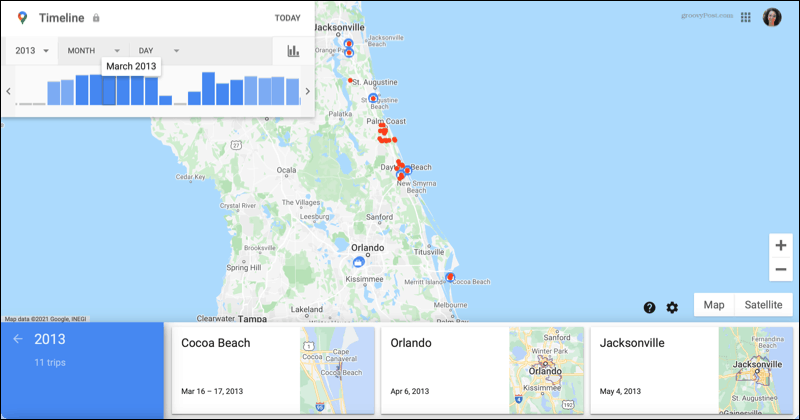
Hyödynnä Google Mapsin aikajanaasi
Jos käytät jo Google Mapsia ja jopa Google Photos -palvelua, voit luoda automaattisen matkapäiväkirjan ilman vaivaa Timeline-ominaisuuden avulla. Elä ikimuistoisia matkojasi jokaisen otetun askeleen ja paikan kanssa, jossa vierailet.
Apua suunnitteluun saat katsomalla, kuinka voit suunnitella seuraavan tiematkasi tai vaellusseikkailusi Google Mapsin avulla .
Toisaalta, jos olet hämmästynyt Google-kauppojen määrästä, lue artikkelimme siitä, kuinka voit todella estää Googlea seuraamasta sijaintiasi .
![Xbox 360 -emulaattorit Windows PC:lle asennetaan vuonna 2022 – [10 PARHAAT POINTA] Xbox 360 -emulaattorit Windows PC:lle asennetaan vuonna 2022 – [10 PARHAAT POINTA]](https://img2.luckytemplates.com/resources1/images2/image-9170-0408151140240.png)
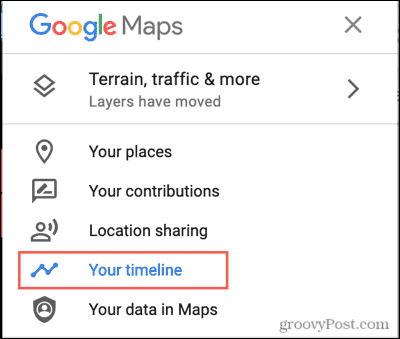
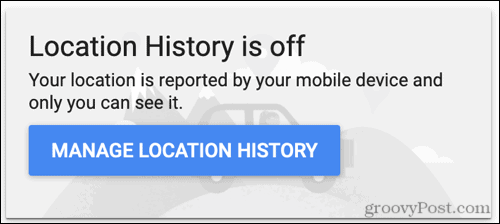
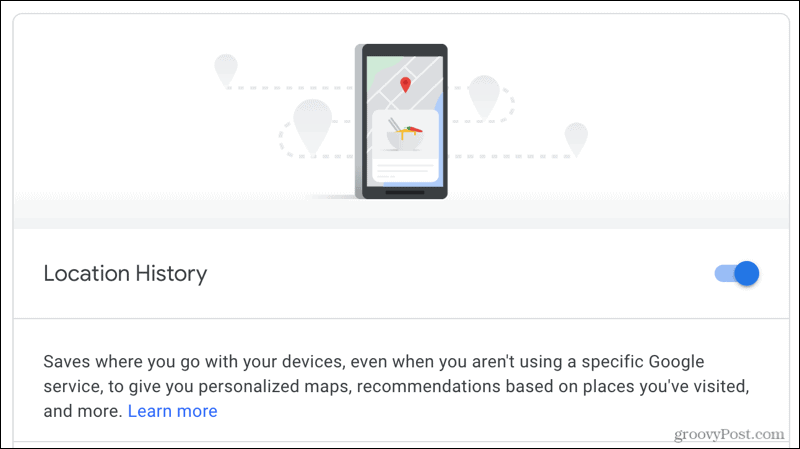
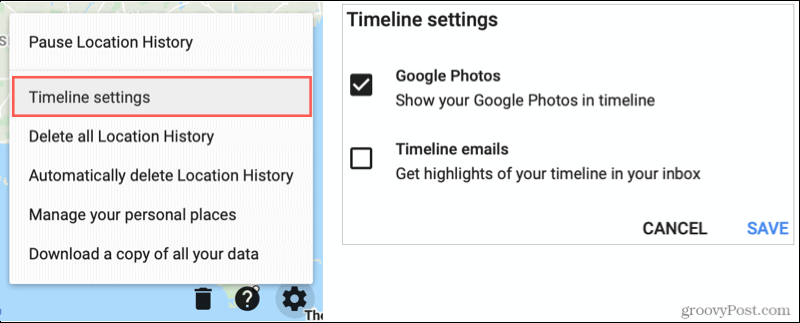
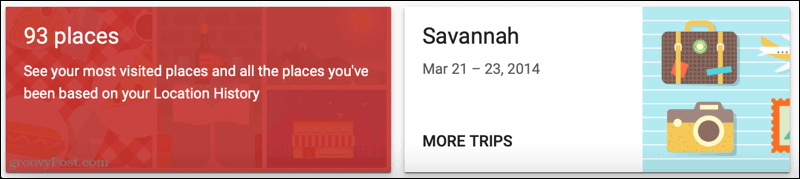


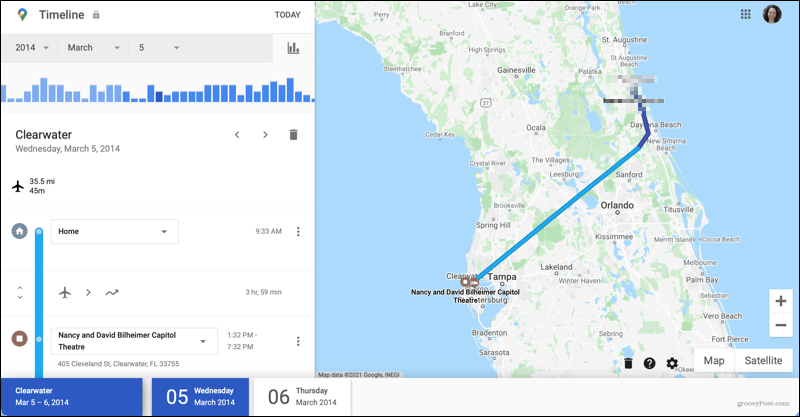
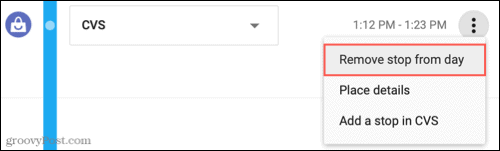
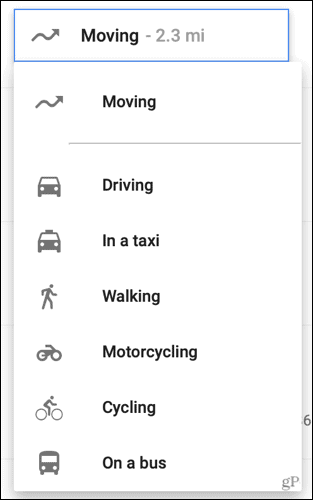

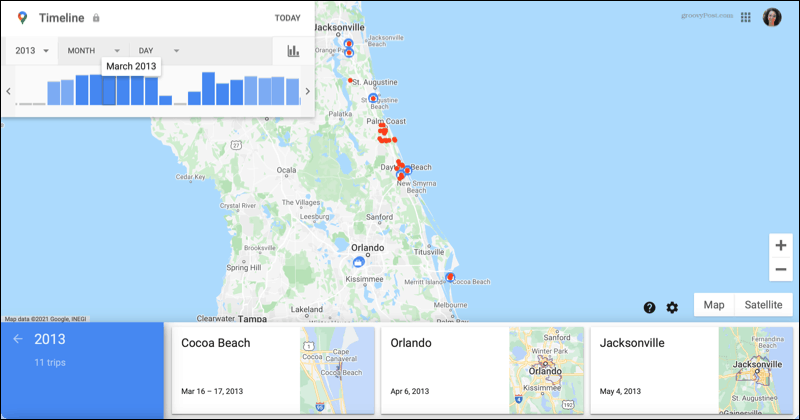
![[100 % ratkaistu] Kuinka korjata Error Printing -viesti Windows 10:ssä? [100 % ratkaistu] Kuinka korjata Error Printing -viesti Windows 10:ssä?](https://img2.luckytemplates.com/resources1/images2/image-9322-0408150406327.png)




![KORJAATTU: Tulostin on virhetilassa [HP, Canon, Epson, Zebra & Brother] KORJAATTU: Tulostin on virhetilassa [HP, Canon, Epson, Zebra & Brother]](https://img2.luckytemplates.com/resources1/images2/image-1874-0408150757336.png)

![Kuinka korjata Xbox-sovellus, joka ei avaudu Windows 10:ssä [PIKAOPAS] Kuinka korjata Xbox-sovellus, joka ei avaudu Windows 10:ssä [PIKAOPAS]](https://img2.luckytemplates.com/resources1/images2/image-7896-0408150400865.png)
